바이비트 . zen.com 계정 연결 . 유로 이용 암호화폐 구입 가능
개요 .
바이비트 거래소 에 zen.com 의 내 계정 연결하면 zen.com 의 내 유로를 바이비트로 즉시 송금 가능하며, 바이비트에 입금한 유로로 암호화폐 즉시 구입 가능.
본 글에서는 바이비트 거래소에 zen.com 의 본인 계정 연결 설정 방법 상세 정리함.
필수 조건
- 바이비트 거래소와 zen.com 에 본인이 등록한 전화번호, 이름, 이메일, 신원인증 문건(여권이 제일 확실함, zen.com 가입시 운전면허증으로는 10회 정도 시도했는데 실패하였음) 정보가 일치해야만 연결 가능함.
바이비트 거래소에 zen.com 연결 방법 상세정리.
바이비트 Fiat Deposit 페이지 접속하여 아래 체크한 것처럼 법정 통화 EUR 선택하고 지급 방법 부분에 Zen.com 선택한 후 버튼 Continue 클릭한다.

아래처럼 신분인증 진행해야 한다는 창이 뜬다.

버튼 눌러 진행하면 국가 선택하라고 하고 문서 타입 선택하는데, 나의 경우엔 zen.com 에는 여권으로 가입했기에 아래 창에서 passport 선택한다.

아래 화면 Other countries 선택하고 버튼 클릭.

신분증 촬영하겠다는 창이 뜬다.
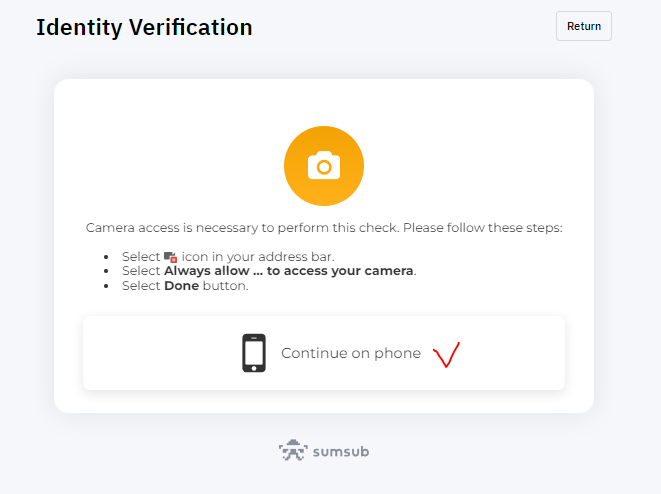
위 화면에서 버튼 클릭하면 QR코드 보여주므로 이걸 폰카메라에서 접근후 계속 진행한다.
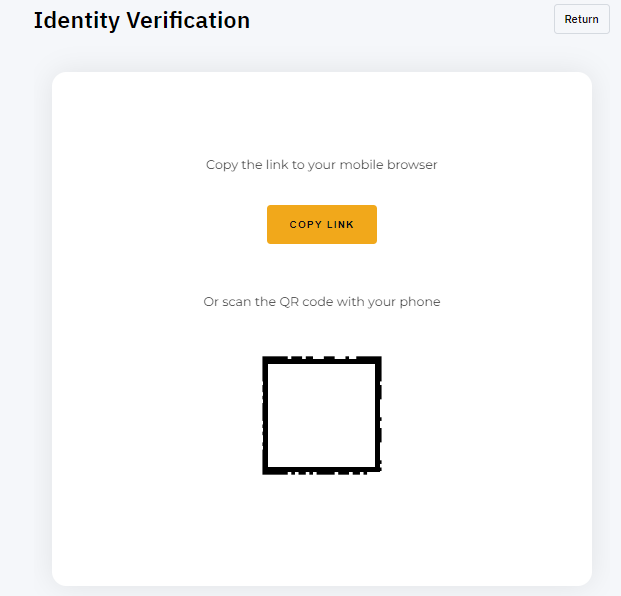
폰에서 안내되는대로 여권사진 찍어 올리면 , PC 화면에서도 성공적으로 처리된 모습 보여준다.
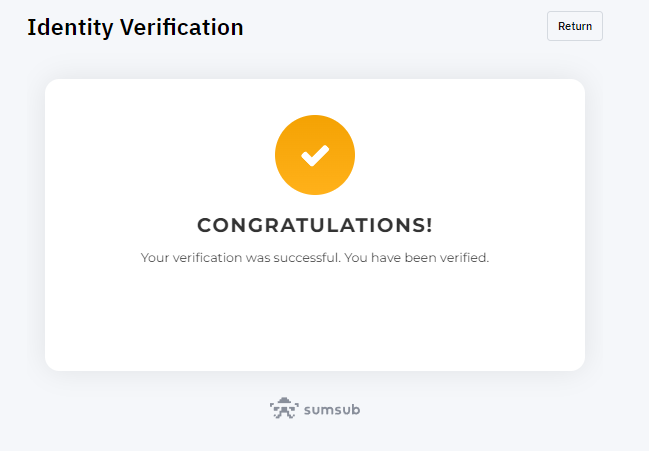
이후 다시 바이비트 Fiat Deposit 페이지 접속하여

위 화면에서 Continue 클릭하면
이번에는 통상적인 흔한 질문을 하는 페이지가 나오고 진행완료시킨다.
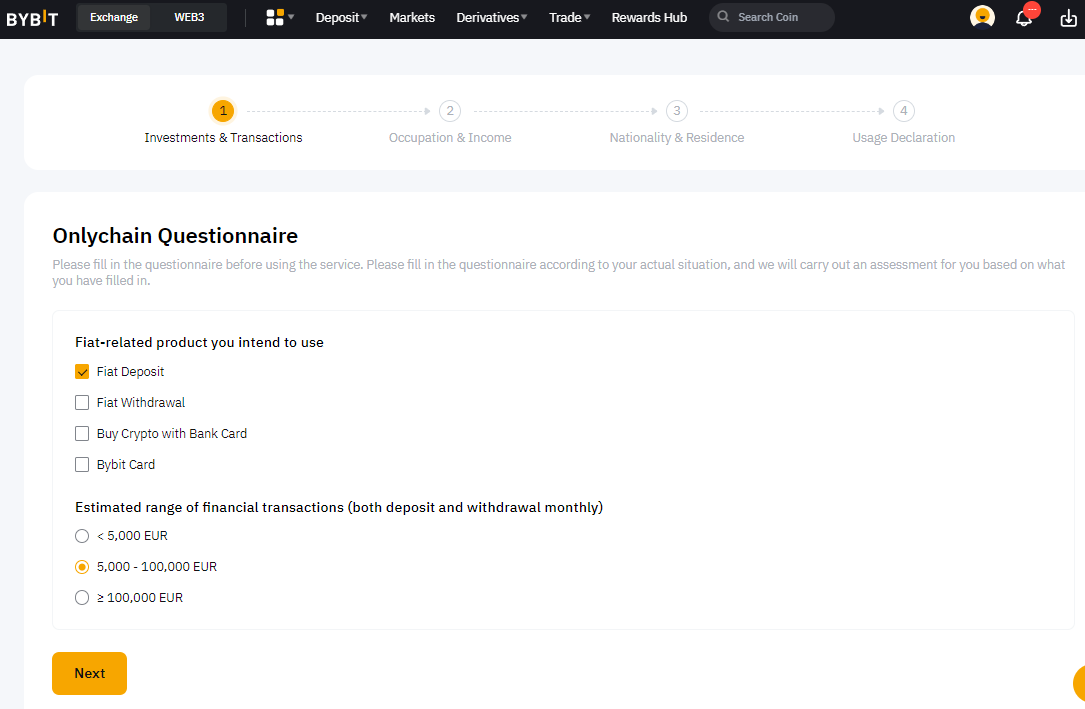
마지막 질문은 웃긴데 아래처럼 답변하면 됨.
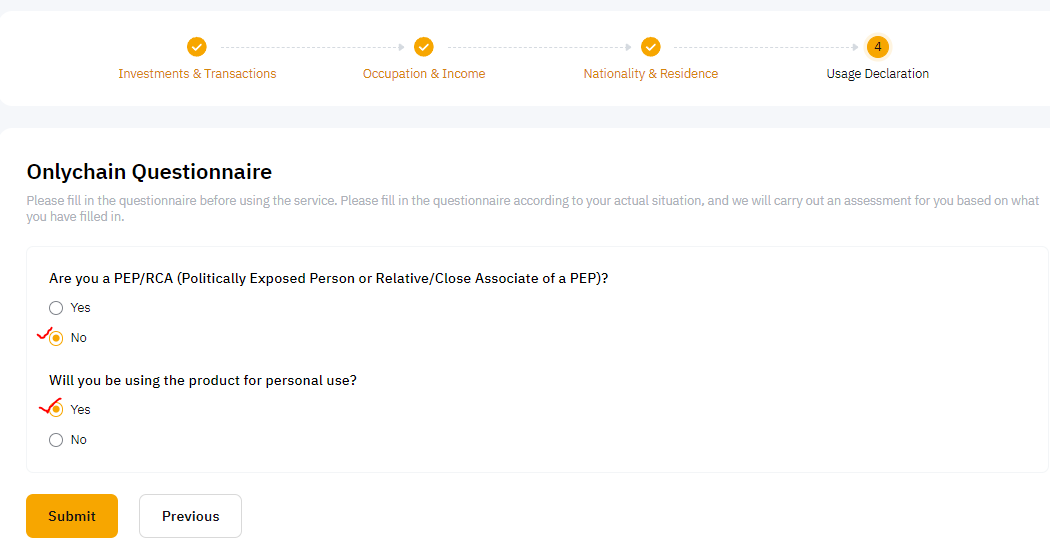
이제 끝났다.
바이비트 Fiat Deposit 페이지 에 다시 접속하여

버튼 continue 클릭 하면, 이제 본인의 ZEN Account 연결화면이 보인다.
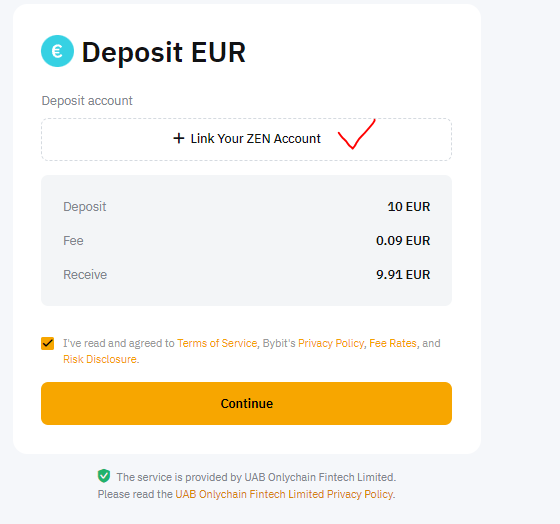
아래 화면에서 zen.com 에서 등록한 동일 전화번호를 기록하고 버튼 Continue 클릭한다.
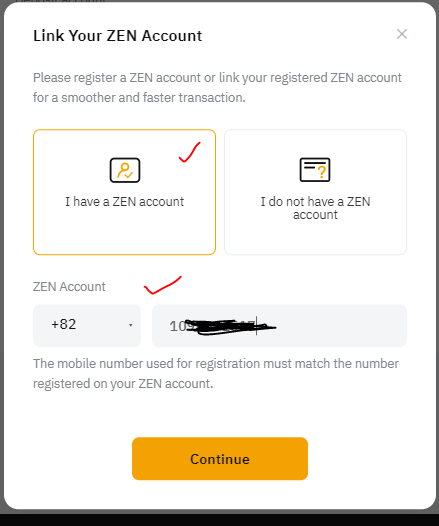
아래 화면이 보이면서 ,
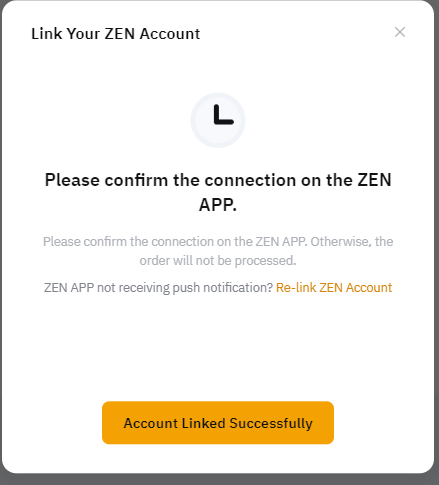
동시에 본인 폰의 zen 앱으로 아래 같은 화면이 보이면서 bybit 계정에 연결승인 여부 물어온다.
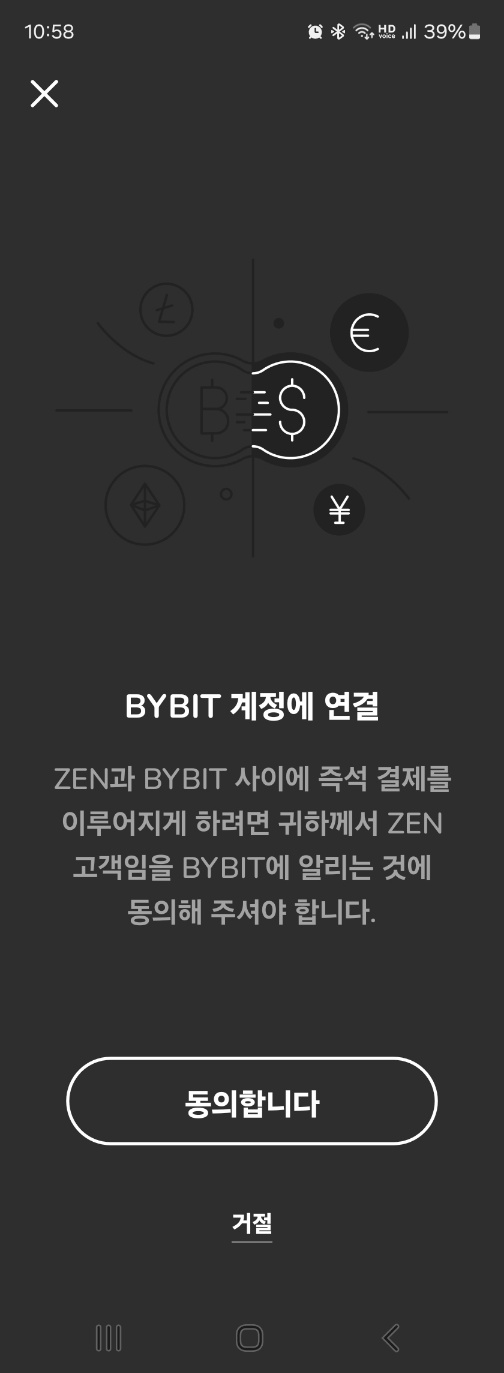
zen.com 의 유로 를 바이빗 내 계정으로 시험 입금 해봄.
앞의 설정 완료 이후 zen.com 계정에 있는 법정 통화 유로를 바이비트로 입금이 간단 절차로 쉽게 이뤄지며, 아래 화면은 시험용으로 바이비트로 10 유로를 입금했고 (수수료 차감되어 9.91 유로임), 유로를 결제대금으로 하여 암호화폐 구입할 수 있다.
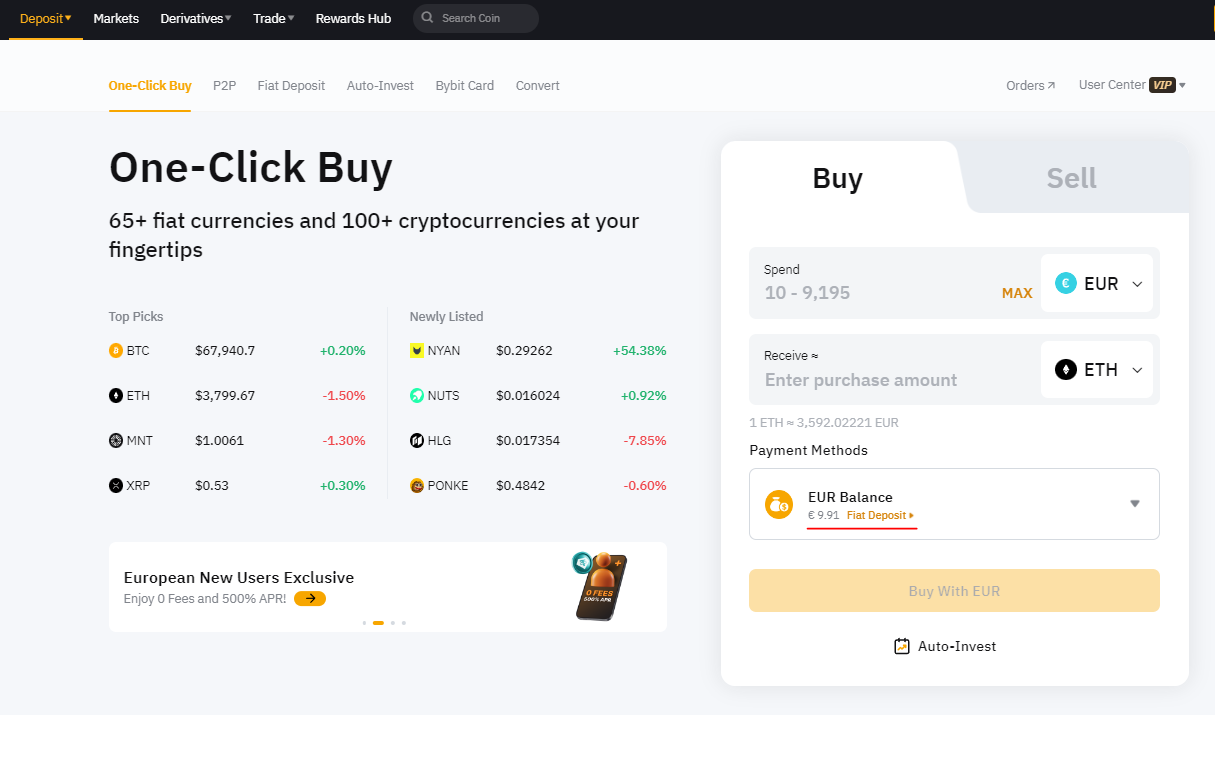
zen.com 에서 마스터 직불 카드도 발급 가능.
별도정리 : https://igotit.tistory.com/5637
암호화폐 . 마스터 직불 카드 . zen 카드
ZEN 마스터 직불 카드 - zen.com 에서 발행하는 마스터 직불 카드. - 결제 통화로 총 28개국 통화 지원되며(원화는 없음), 통화 중에서 유로 충전 방법 중에 암호화폐 입금 지원됨. 즉, 암호화폐
igotit.tistory.com
상위정리
암호화폐 매매 정보 정리.
가격 단위 : 달러 첫 등록 : 2020.03.11 최종 수정 : 2024.01.15 단축 주소 : https://igotit.tistory.com/2478 - 암호화폐거래소. - 암호화폐 API . - 접근성 좋은 거래소 쾌적한 매매 환경 - 유동성 풍부. 변동성 양
igotit.tistory.com
첫 등록 : 2024.05.29
최종 수정 : 2024.05.30
단축 주소 : https://igotit.tistory.com/5636